Bạn muốn tắt tính năng mã hoá đầu cuối trên Messenger? Bạn muốn bảo mật tin nhắn riêng tư giữa hai người? Việc tắt mã hoá đầu cuối có ảnh hưởng đến yêu cầu quyền riêng tư, mức độ bảo mật của tin nhắn không. Cùng Vpage khám phá cách tắt mã hoá đầu cuối Messenger mới nhất bạn nên biết trong bài viết dưới đây.
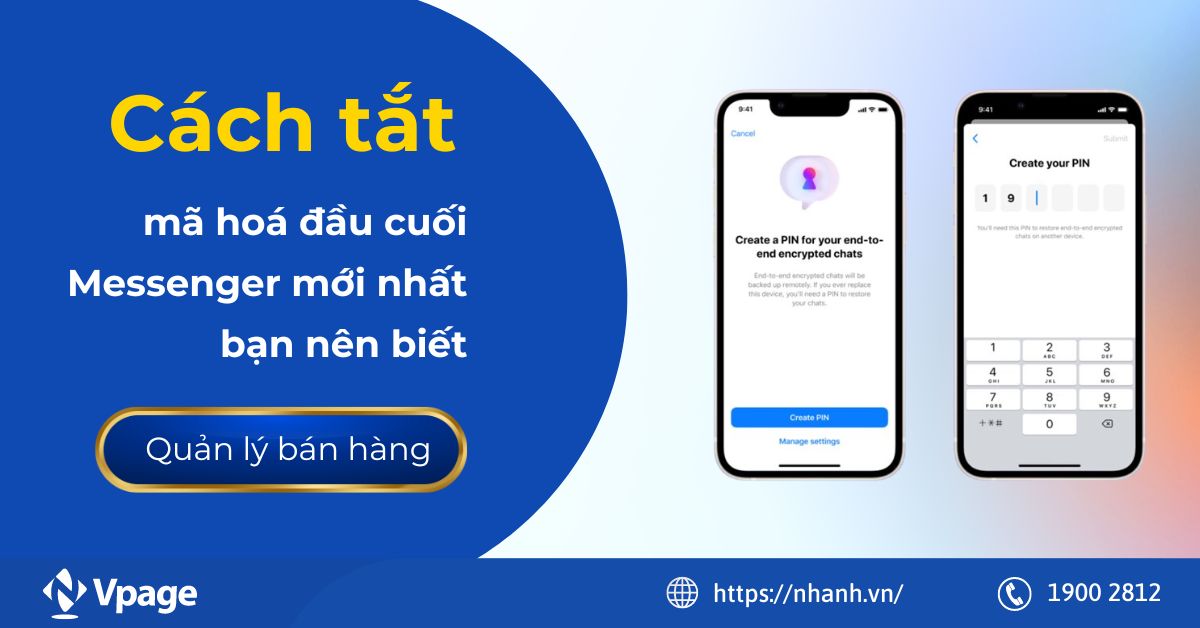
1. Mã hoá Messenger là gì?
Mã hoá đầu cuối (End-to-End Encryption) là tính năng bảo mật quan trọng có sẵn trên Messenger. Tính năng của mã hoá đầu cuối là đảm bảo chỉ có người gửi và người nhận tin nhắn mới có thể đọc được nội dung đoạn hội thoại.
Khi mã hoá đầu cuối được kích hoạt trên Messenger, tin nhắn sẽ được bảo vệ bởi lớp mã hóa của ứng dụng. Tất cả nội dung, hình ảnh, văn bản, video trong tin nhắn chỉ được giải mã và hiển thị cho người gửi và người nhận. Bên thứ ba không thể đọc trộm hay đánh cắp, kể cả mạng xã hội Facebook.
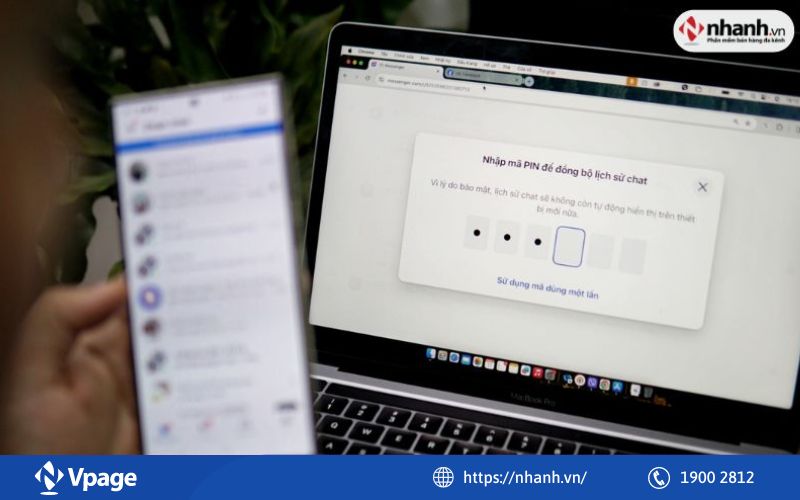
Mã hoá Messenger là gì?
Tuy nhiên, tin nhắn không được lưu trữ trên máy chủ của Messenger. Kể cả Meta, công ty mẹ của Messenger cũng không có khả năng đọc hoặc truy cập vào nội dung tin nhắn của người dùng. Quá trình mã hoá và giải mã xảy ra trực tiếp đồng thời trên thiết bị của người gửi và người nhận. Người dùng có thể an tâm được bảo vệ quyền riêng tư tuyệt đối trong các cuộc trò chuyện trên Messenger.
Với sự bảo vệ của mã hoá đầu cuối, người dùng Messenger có thể truyền tải thông tin bí mật và tin tưởng nội dung của cuộc trò chuyện sẽ được bảo mật và chỉ họ và người nhận mới biết được.
Bài viết liên quan:
Không hiện nút "Thêm sản phẩm" khi tạo quảng cáo Khám phá sản phẩm trên Messenger?
TOP 10+ phần mềm Chatbot Free Facebook Messenger, Zalo, đa kênh
2. Tại sao lại cần mã hoá tin nhắn đầu cuối tin nhắn Messenger
Mã hoá đầu cuối trong tin nhắn Messenger sẽ mang lại nhiều lợi ích và sự tiện lợi cho người dùng.
Khi tính năng mã hoá đầu cuối được tắt, người dùng có thể sao lưu tin nhắn và tránh trường hợp bị mất dữ liệu quan trọng. Tinh năng này sẽ hữu ích nếu bạn cần truy cập lại tin nhắn để xem trong tương lai hoặc di chuyển dữ liệu sang một thiết bị khác.
Việc tắt mã hoá đầu cuối có thể cải thiện khả năng tương thích của ứng dụng Messenger với các thiết bị và ứng dụng khác. Người dùng có thể sử dụng Messenger trên cả các nền tảng không hỗ trợ mã hoá đầu cuối.
Khi mã hoá đầu cuối không được kích hoạt, người dùng không cần phải mất thời gian nhập lại mật khẩu để nhắn tin. Việc liên lạc và gửi tin nhắn sẽ không mất thời gian.
Khi không có mã hoá đầu cuối, tin nhắn có thể được xử lý nhanh vì quá trình mã hoá và giải mã đã bị vô hiệu hóa tạm thời.

Tại sao cần mã hoá tin nhắn đầu cuối tin nhắn Messenger
Lý do bạn nên bật mã hoá đầu cuối:
- Bật mã hoá đầu cuối sẽ kích hoạt chế độ chỉ có bạn và người nhận mới có thể đọc nội dung tin nhắn. Đây là lớp tăng cường bảo mật của Messenger và đảm bảo thông tin trong cuộc hội thoại chỉ dành cho các bên liên quan.
- Mã hoá đầu cuối bảo mật thông tin tốt và cung cấp một mức độ quyền riêng tư cao hơn cho người dùng. Bạn có thể thoải mái trò chuyện với người khác mà không cần lo lắng về việc thông tin hội thoại bị tiết lộ ra bên ngoài.
- Mã hoá đầu cuối ngăn chặn các tin tặc đọc trộm tin nhắn ngay cả khi họ xâm nhập vào máy chủ của Meta. Thông tin trong cuộc trò chuyện người dùng không thể truy cập được từ bên ngoài.
- Khi bật mã hoá đầu cuối, các cuộc trò chuyện có thể được sử dụng thêm nhiều chức năng bổ sung. Ví dụ, bạn có thể chỉnh sửa tin nhắn đã gửi hoặc sử dụng các tính năng khác để thu hồi, quản lý cuộc trò chuyện.
- Quyết định bật hoặc tắt mã hoá đầu cuối phụ thuộc vào sự ưu tiên của bạn về mức độ bảo mật thông tin, yêu cầu quyền riêng tư và tính tiện lợi khi sử dụng Messenger.
Tham khảo: Bật mí cho bạn các cách kiếm tiền từ Facebook Reels đáng xem nhất
Tham khảo Chatbot tư vấn hoàn toàn tự động 24/7
Tương đương với đội ngũ CSKH
3. Cách tắt mã hoá đầu cuối Messenger mới nhất
3.1 Tắt mã hoã trên Iphone
Để tắt mã hoá đầu cuối trên iPhone, bạn có thể làm theo 5 bước:
Bước 1: Mở ứng dụng và chọn Cài đặt trên màn hình chính của iPhone. Trong màn hình Cài đặt, cuộn xuống và chọn vào mục Quyền riêng tư & an toàn. Mục này có biểu tượng hình dấu vân tay hoặc khuôn mặt.
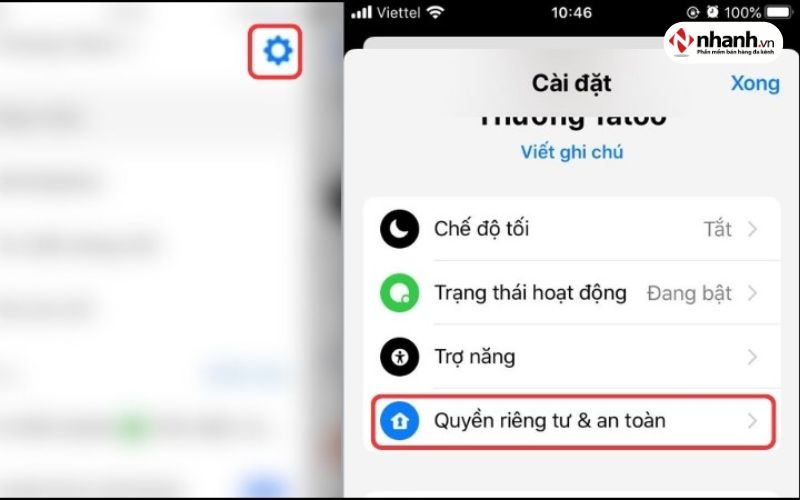
Chọn quyền riêng tư và an toàn
Bước 2: Trong phần Quyền riêng tư & an toàn, bạn chọn tiếp "Đoạn chat mã hóa đầu cuối".
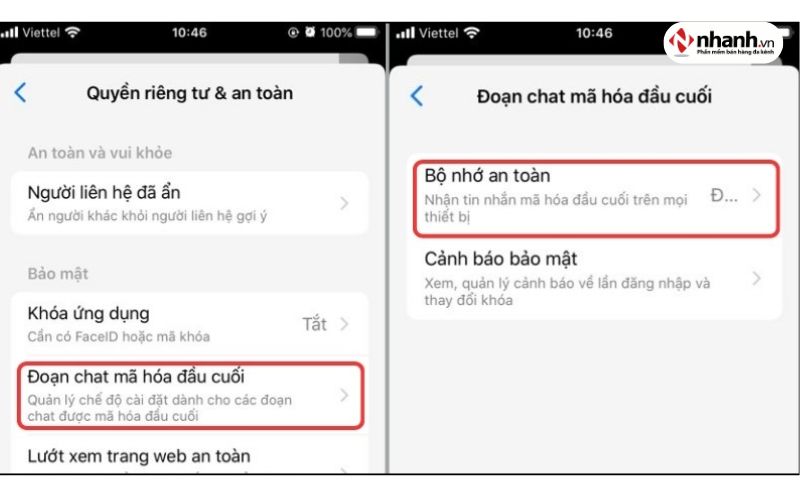
Chọn đoạn chat mã hóa đầu cuối
Bước 3: Trong màn hình Đoạn chat mã hóa đầu cuối, chọn "Bộ nhớ an toàn"
Bước 4: Tại màn hình Bộ nhớ an toàn, bạn sẽ thấy tùy chọn Xóa và tắt bộ nhớ an toàn. Chọn Xóa để tắt mã hoá đầu cuối trên iPhone.
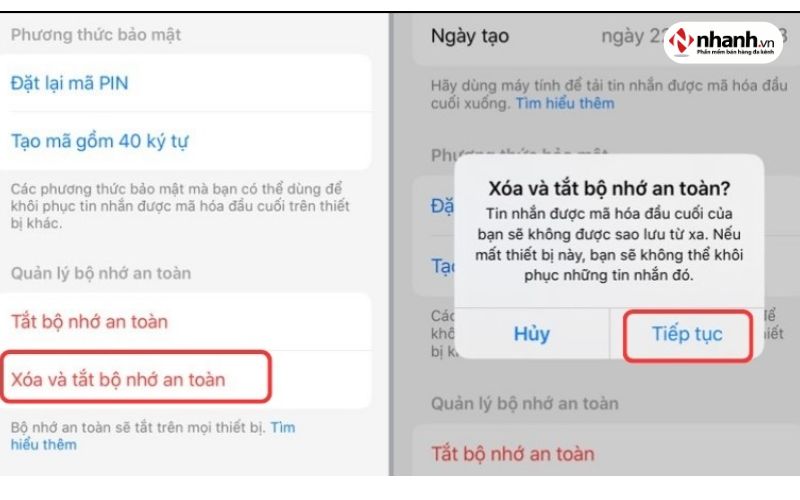
Chọn Xóa và tắt bộ nhớ an toàn
Bước 5: Cửa sổ xác nhận sẽ xuất hiện để người dùng nhấn "Tiếp tục" nhằm xác nhận việc tắt mã hoá đầu cuối hoặc chọn "Hủy" nếu thay đổi nhu cầu.
Sau khi hoàn thành các bước trên, mã hoá đầu cuối sẽ được tắt trên iPhone. Bạn nên biết việc tắt mã hoá đầu cuối có thể ảnh hưởng đến mức độ bảo mật và quyền riêng tư của tin nhắn trên thiết bị cá nhân.
3.2 Tắt mã hoá Mess trên Android
Để tắt mã hoá đầu cuối trên ứng dụng Messenger trên Android, bạn có thể thực hiện:
Bước 1: Mở ứng dụng Messenger trên điện thoại Android. Trên màn hình chính của ứng dụng Messenger, bạn chọn cài đặt để tùy chỉnh các tính năng của ứng dụng.
Bước 2: Cuộn màn hình xuống và tìm mục "Quyền riêng tư & an toàn" rồi nhấn chọn.
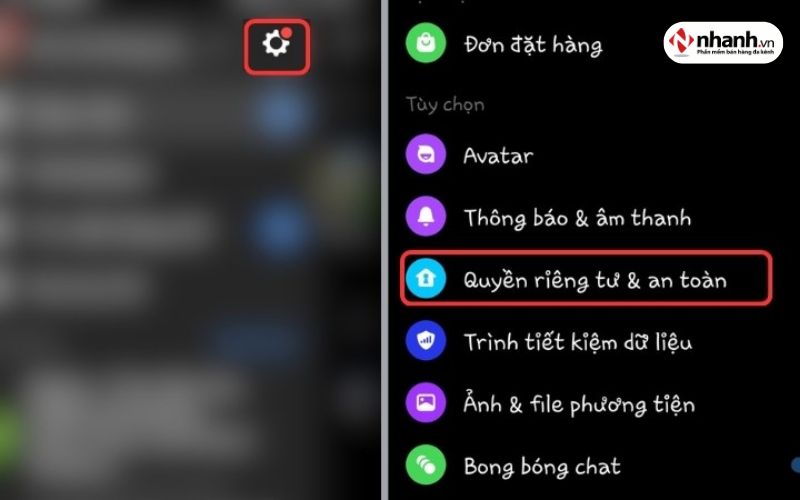
Chọn cài đặt Quyền riêng tư & an toàn
Bước 3: Trong màn hình Quyền riêng tư & an toàn, bạn chọn "Đoạn chat mã hóa đầu cuối" và chọn tiếp "Bộ nhớ an toàn".
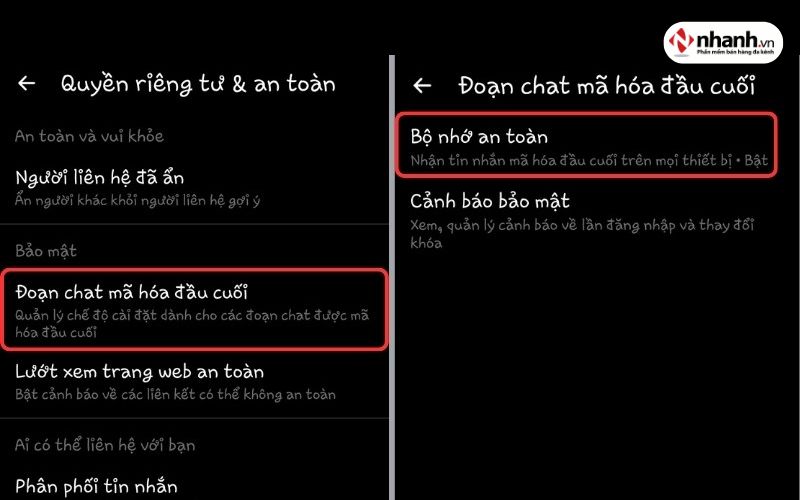
Chọn Bộ nhớ an toàn
Bước 4: Nhấn vào "Xóa và tắt bộ nhớ an toàn" để tiến hành tắt mã hoá đầu cuối trên ứng dụng Messenger.
Bước 5: Một cửa sổ pop up sẽ xuất hiện để xác nhận người dùng có muốn tắt mã hoá đầu cuối. Bạn chỉ cần chọn "Tiếp tục" để hoàn tất quá trình.
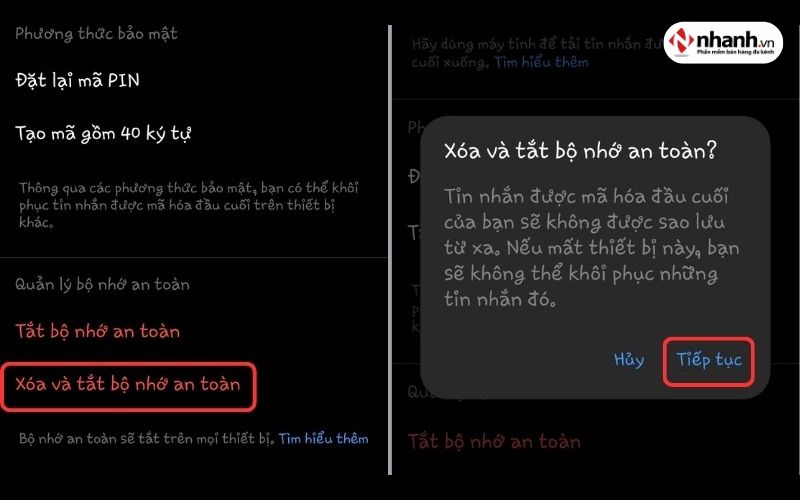
Chọn tiếp tục để hoàn tất quy trình
Sau khi hoàn thành các bước trên, mã hoá đầu cuối trên ứng dụng Messenger của điện thoại Android sẽ được tắt. Tuy nhiên, bạn nên biết nếu tắt mã hoá đầu cuối có thể ảnh hưởng đến mức độ bảo mật và quyền riêng tư tin nhắn.
3.3 Tắt mã hoá đầu Mess trên máy tính
Để tắt mã hoá đầu cuối trên ứng dụng Messenger trên máy tính, chúng ta cần thực hiện các thao tác:
Bước 1: Mở trình duyệt web và truy cập vào trang Facebook trên máy tính. Đăng nhập vào tài khoản của bạn. Bạn có thể truy cập vào trang Facebook qua đường link: facebook.com.
Bước 2: Trên giao diện Facebook trên máy tính, bạn chọn biểu tượng Messenger ở góc bên phải phía trên màn hình. Sau đó chọn “Xem tất cả trong Messenger".
Bước 3: Sau đó, bạn nhấn vào biểu tượng dấu ba chấm ở góc trên bên trái của cửa sổ Messenger, chọn tiếp Quyền riêng tư & an toàn.
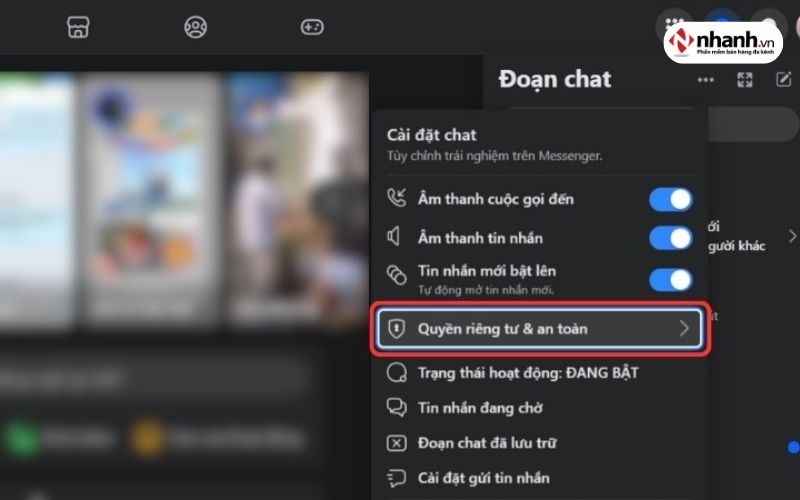
Chọn cài đặt và chọn quyền riêng tư an toàn
Bước 4: Trong menu tuỳ chọn, chọn mục "Đoạn chat mã hóa đầu cuối".
Bước 5: Trên trang "Đoạn chat mã hóa đầu cuối", bạn chọn tiếp "Bộ nhớ an toàn" -> chọn "Xóa và tắt bộ nhớ an toàn" để tắt mã hoá đầu cuối trên ứng dụng Messenger trên máy tính.
Bước 6: Cuối cùng, một cửa sổ xác nhận sẽ xuất hiện để hỏi người dùng có chắc chắn muốn tắt mã hoá đầu cuối. Bạn nhấn "Tiếp tục" để hoàn tất quá trình.
Sau khi hoàn thành các bước trên, mã hoá đầu cuối sẽ được tắt trên ứng dụng Messenger của máy tính bạn. Việc tắt mã hoá đầu cuối có thể ảnh hưởng đến quyền riêng tư, mức độ bảo mật tin nhắn trên ứng dụng.
Tham khảo thêm: Bật mí 10+ app quản lý page Facebook chuyên nghiệp và hiệu quả
4. Lưu ý về mã hoá đầu cuối Messenger
Q: Có nên tắt mã hóa đầu cuối thay cho việc xóa đoạn chat bí mật trong tin nhắn Messenger?
A: Có. Tuy nhiên, bạn cần lưu ý khi tắt mã hóa đầu cuối sẽ làm giảm mức độ bảo mật của tin nhắn. Mã hoá đầu cuối đảm bảo không ai khác có thể truy cập được vào thông tin này. Khi xóa đoạn chat bí mật, tin nhắn của bạn sẽ bị xóa ở cả thiết bị người gửi và người nhận.
Nếu bạn cần giữ tin nhắn riêng tư nhưng không muốn xóa chúng, có thể khả dụng các phương pháp khác như khóa ứng dụng, chuyển sang các nền tảng trò chuyện hỗ trợ tính năng bảo mật cao hơn.
Q: Khi tắt tính năng mã hóa đầu cuối trên Messenger thì tin nhắn cũ có bị mất không?
A: Không. Tin nhắn cũ vẫn còn trên ứng dụng nhưng nó không được mã hóa đầu cuối.
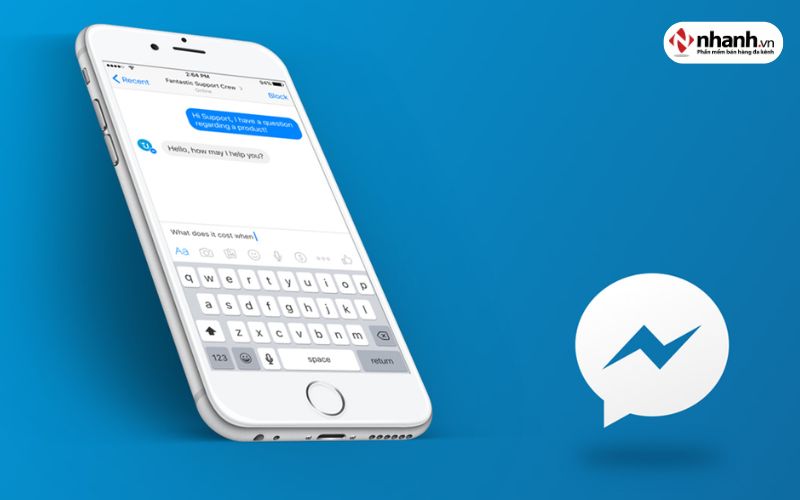
Lưu ý về mã hoá đầu cuối Messenger
Khi sử dụng tính năng mã hoá đầu cuối trên Messenger, có một số điểm người dùng cần lưu ý để hiểu rõ về cách hoạt động và các hạn chế của tính năng này:
- Nếu một trong những người tham gia cuộc trò chuyện được mã hoá đầu cuối và họ chọn chia sẻ tin nhắn với người khác, người đó có thể xem hoặc nghe nội dung của cuộc trò chuyện đó.
- Khi bạn gửi tin nhắn mã hoá đầu cuối trên phiên bản trình duyệt của Messenger, tin nhắn cuộc hội thoại đó sẽ được lưu lại trong bộ nhớ của trình duyệt. Khi người dùng tiến hành xóa cookie trình duyệt hoặc duyệt web ở chế độ riêng tư, tin nhắn có thể sẽ bị xóa khỏi bộ nhớ và không thể xem lại trên trình duyệt đó.
- Khi bạn sử dụng Messenger trên thiết bị mới, bạn cần nhập mã PIN để truy cập vào các tin nhắn đã mã hoá. Dù người khác sử dụng thiết bị của bạn mà không có mã PIN thì sẽ không truy cập và đọc được vì nó đã được mã hóa. Trường hợp không muốn sử dụng tính năng mã hoá đầu cuối nữa, bạn có thể tắt nó trong cài đặt của Messenger như hướng dẫn ở mục 2.
- Tính năng mã hóa đầu cuối không cho phép bạn sao chép và dán nội dung tin nhắn. Bạn chỉ có thể xem và tự soạn hoặc tự gửi tin nhắn trên thiết bị của mình.
- Dữ liệu trong các tệp đính kèm, ví dụ như hình ảnh, video, gif hoặc các file âm thanh sẽ không được mã hóa đầu cuối. Vậy nên nếu người dùng có chia sẻ tệp đính kèm, người nhận vẫn xem được nội dung của tệp đó.
- Người dùng có thể tắt tính năng mã hóa đầu cuối trong cài đặt của ứng dụng Messenger. Tuy nhiên, bạn cần tìm hiểu rõ quy định và các chính sách của việc tắt mã hóa đầu cuối sẽ làm mất đi lớp bảo mật cao nhất cho tin nhắn của bạn.
- Tính năng mã hóa đầu cuối hiện tại chỉ áp dụng cho các cuộc trò chuyện giữa hai người. Các cuộc trò chuyện trong nhóm hoặc các tổ chức, doanh nghiệp chưa được hỗ trợ.
Hy vọng những thông tin về cách tắt mã hoá đầu cuối Messenger mới nhất bạn nên biết đã giúp bạn hiểu rõ hơn về quy trình này. Việc tắt mã hoá đầu cuối sẽ ảnh hưởng đến yêu cầu quyền riêng tư, mức độ bảo mật của tin nhắn của bạn.
Người dùng cần cân nhắc kỹ trước khi thực hiện tắt hoặc bật mã hóa đầu cuối Messenger. Nếu bạn có bất kỳ câu hỏi hoặc cần hỗ trợ khác, đừng ngần ngại để lại câu hỏi bên dưới. Cảm ơn các bạn đã đọc!
Bài viết thêm:
Cách cài tin nhắn tự động trên Messenger tăng tỷ lệ chốt đơn
Hướng dẫn chạy quảng cáo Facebook đính kèm sản phẩm mới nhất
Vpage - Phần mềm quản lý chat đa kênh
Tốt nhất, được sử dụng nhiều nhất
Hơn 100.000 cửa hàng đã tin dùng
Dùng thử miễn phí
